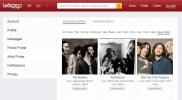Spoon: Zaženite aplikacije v virtualizaciji peskovnika brez namestitve na računalnik
Če imate v računalniku nameščenih preveč programov, ga to zagotovo lahko upočasni. Morda že veste, da aplikacije in z njimi povezane storitve, ki delujejo v ozadju, porabijo dragoceni sistemski pomnilnik, ki lahko vpliva na splošno delovanje vašega računalnika. Iz istega razloga vas nekatere aplikacije za nego osebnih računalnikov obvestijo, če nameščeno orodje že dolgo ne uporabljate čas in predlagajte, da ga začasno prekinete (če deluje v ozadju) ali ga odstranite iz sistem. Eden od razlogov, zakaj se večina uporabnikov energije zanaša na programsko opremo za virtualizacijo aplikacij, je ta, da omogočajo preprost način za zagon aplikacije v izoliranem okolju. Ne samo da zmanjšuje možnosti kraje podatkov in podobnih groženj, ampak tudi pomaga, da vaš sistem zlahka uravnoteži vire, ki jih delijo aktivne aplikacije. Žlica je sveže pečena spletna aplikacija, ki ta koncept izvaja s svojim spletnim brskalnikom. Aplikacije deluje v peskovniku podobnem delovnem prostoru, ki uporabnikom omogoča zagon programov v virtualiziranem okolju, ne da bi jih dejansko namestili v svoje računalnike. Spoon vključuje različne vrste aplikacij, od katerih ima vsaka več različic, med drugim brskalnike, igre, predstavnosti za medije, aplikacije za produktivnost, socialne aplikacije in orodja.
Namesto da bi naložili in namestili aplikacije, vam omogoča, da jih pretakate iz spleta in tečete, kot da so nameščene lokalno. Ker aplikacije omejujejo samo v svojem peskovnem okolju, vam ni treba obravnavati različnih napak pri namestitvi. Poleg tega lahko zaženete Java in .NET orodja, ne da bi predhodno namestili predpogoje. Dovoli vam celo, da zaobidete vse omejitve, ki jih nalaga sistem, vključno z upravnimi omejitvami, napakami združljivosti in obvestili UAC. Aplikacije lahko zaženete tudi neposredno v sekundarnih računalnikih, tako da jih preprosto kopirate na zunanji trdi disk ali pogon USB.
Če želite uporabljati spletno aplikacijo, morate ustvariti račun. Vpišite svoje ime, e-poštni naslov in geslo za prijavo na storitev.

Ko ustvarite račun, se bo na vaš računalnik naložil vtičnik. Če želite začeti uporabljati storitev, namestite vtičnik. Prijavite se v spletno aplikacijo, če želite dostopati do več sto programov, ki so na voljo. Aplikacije so razdeljene v različne kategorije, na glavni strani pa so naštete zgornje aplikacije vsake kategorije.

Izberite aplikacijo, ki jo želite zagnati v virtualiziranem delovnem prostoru. Prikaže se vam opis aplikacije, razpoložljive različice in povezane aplikacije. S klikom na gumb RUN začnete postopek pufriranja. Ko konča, bo samodejno zagnal izbrano aplikacijo.
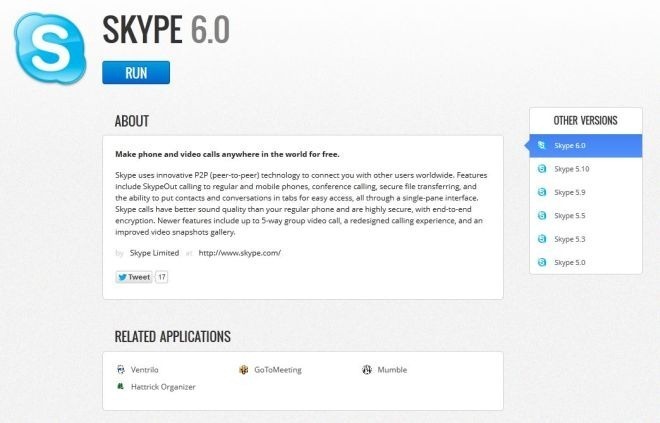
Ko prvič poskusite dostopati do aplikacije prek programa, se bo pojavilo varnostno opozorilo sistema Windows, ki je zaprosilo za dovoljenja, da program uporablja omrežje. Kliknite Dovoli dostop za nadaljevanje.

Vtičnik deluje v sistemski vrstici in s klikom na njegovo ikono lahko iščete po zbirki podatkov o razpoložljivih aplikacijah. Lahko celo preverite razpoložljive različice aplikacij, tako da jih izberete. Če iščete v Firefoxu, bo seznam vseh razpoložljivih različic omogočil zagon potrebne različice aplikacije.

Med našim testiranjem je spletna aplikacija delovala brezhibno. Čas, ki je potreben za zapolnitev aplikacije, je odvisen od njegove velikosti in hitrosti interneta. Po tem pisanju Spoon deluje samo v sistemu Windows. Podpora za platforme OS deluje.
Obiščite žlico
Iskanje
Zadnje Objave
Dodajte Pokaži / skrij preklopi na polja z geslom v Firefoxu
Kar zadeva varnost gesla, dlje in bolj zapleteno je geslo, tem bolj...
Reedy ponuja pametno branje hitrosti prek spleta in brez povezave [Chrome]
Na spletu je na voljo ogromno informativnih in zabavnih vsebin in z...
Loop: Odkrivanje družabne glasbe prek vseh priljubljenih pretočnih storitev
Storitve spletnega radia in odkrivanja glasbe se trudijo biti druža...


![Reedy ponuja pametno branje hitrosti prek spleta in brez povezave [Chrome]](/f/9a61f5aaf633cf65834ee5c2c43e2888.png?width=680&height=100)